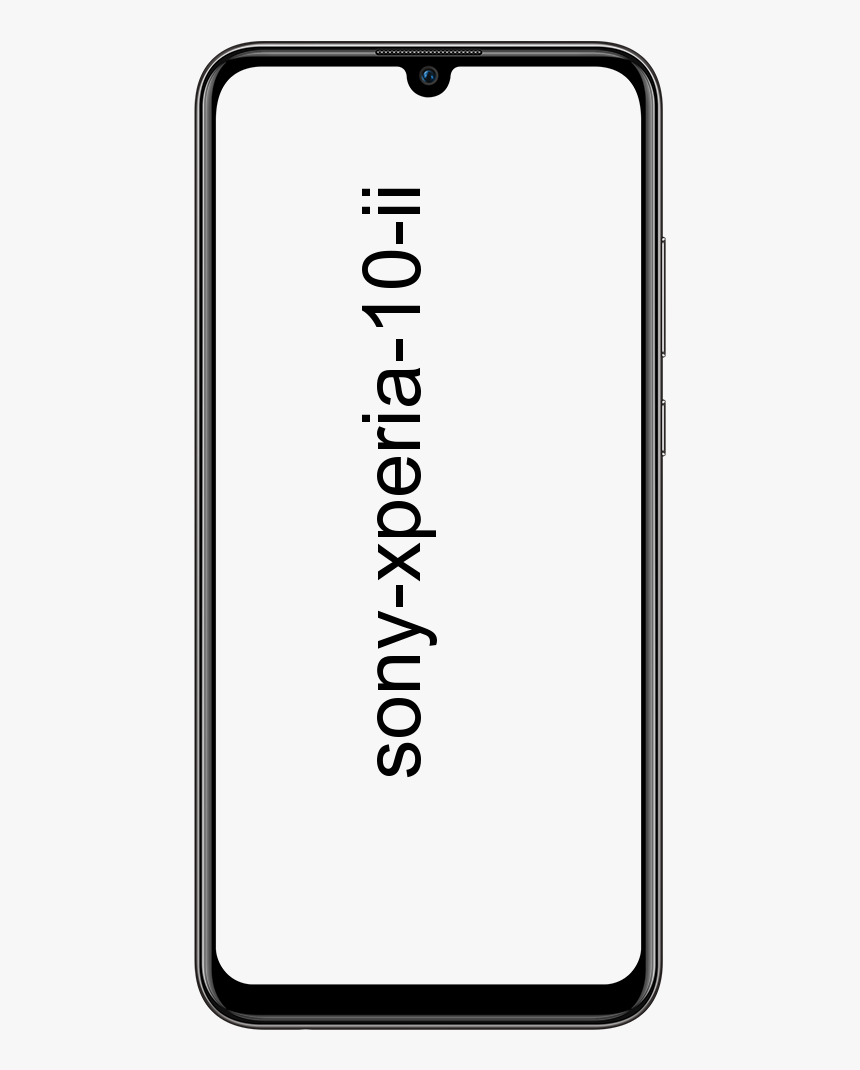Chuyển Macros Catalina sang bất kỳ Phiên bản macOS nào khác bằng các Bước sau

Nếu tài khoản với phiên bản beta của macOS 10.15 Catalina và không muốn tiếp tục chạy phiên bản đó trên máy tính của bạn, nhưng bạn muốn thay đổi nó cho một trong những phiên bản ổn định trước đó, bạn có thể thực hiện với các bước đơn giản sau.
Đầu tiên, chúng ta phải đảm bảo rằng chúng tôi có một sao lưu từ Cỗ máy thời gian, phần mềm sao lưu để tạo sao lưu được giới thiệu của Apple kể từ phiên bản MacOS phiên bản 10.5, trước đến cài đặt phiên bản beta của Katherine.
Từ Catalina đến bất kỳ phiên bản macOS nào
- Chúng tôi kết nối các Cỗ máy thời gian đơn vị cho Mac, đơn vị này phải Lưu trữ hệ thống macOS trước đó sao lưu.
- Khởi động lại máy Mac và ngay sau khi khởi động lại, nhấn tổ hợp phím Lệnh + R, cái nào sẽ khởi đầu máy Mac trong Chế độ phục hồi.
- Tại thời điểm này, và từ ‘ Tiện ích macOS Màn hình ‘, chúng tôi chọn‘ Disk Utility ' Lựa chọn.

- Sau đó chúng ta lựa chọn đĩa với macOS Catalina beta và nhấp chuột trên 'Xóa bỏ' cái nút .
- Chúng tôi chỉ định đến Tên đến đơn vị đó sẽ là loại bỏ, và chọn định dạng hệ thống tệp sẽ được gọi là ‘ Hệ thống tệp của Apple (APFS) 'dành cho MacOS Mojavehoặc là ' Tạp chí Mac OS Journal (HFS +) ‘Dành cho MacOS Sierra và Mac Cũ hơn.
- Khi nào chúng tôi hoàn thành Với cái này cấu hình chúng ta chỉ cần nhấp vào 'Xóa bỏ' đến định dạng Ma c.
- Sau đó, rằng quá trình đã được hoàn thành chúng tôi rời khỏi Disk Utility .
- Quay lại Tiện ích MacOS màn hình, bây giờ hãy chọn tùy chọn Khôi phục từ bản sao lưu Cỗ máy thời gian

- Bây giờ chúng tôi làm khôi phục, chọn ổ đĩa Cỗ máy thời gian có một nguồn của sao lưu và nhấn tùy chọn 'Tiếp tục'.
- Sau đó, ' Chọn một bản sao lưu ‘Của Cỗ máy thời gian và chọn cái gần đây nhất sao lưu, đó là, phiên bản mà chúng tôi muốn hoàn nguyên (MacOS Mojave 10.14, High Sierra 10.13, Sierra 10.12, El Capitan 10.11, trong số những người khác) và chúng tôi chọn 'Tiếp tục'.
- Bây giờ chúng ta lựa chọn tên của đơn vị đích đến khôi phục lại cỗ máy thời gian sao lưu cái nào phải là cùng một đơn vị đã được định dạng ở bước 7, sau đó nhấp vào ‘Khôi phục’.

Điều này quá trình phục hồi có thể lấy một lúc tùy trên tốc độ sau đó các đơn vị và Mac, và sau hoàn thành việc khôi phục máy Mac sẽ tự động khởi động lại và khởi đầu bên trong phiên bản phục hồi.
Nó là quan trọng với lưu ý rằng nếu chúng ta không có bản sao lưu của Cỗ máy thời gian trước đây cài đặt phiên bản beta của macOS Catalina, cách tiếp cận này sẽ không giúp chúng tôi, vì nó sẽ không khôi phục phiên bản trước.